Para asignar autorizaciones desde el Módulo Administrativo siga los siguientes pasos:
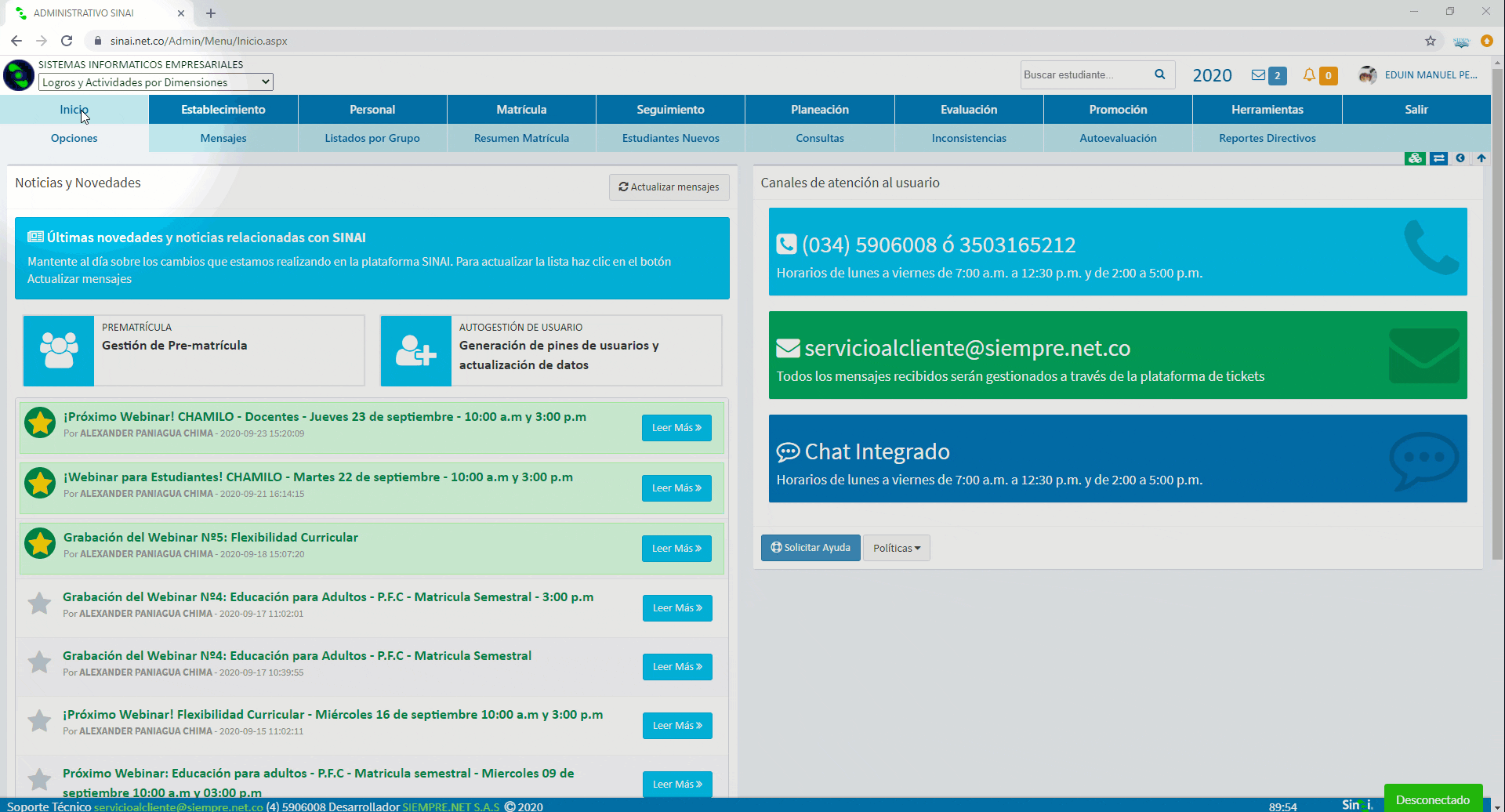
- Ingrese a través del menú principal “Personal” en la opción ” Autorizaciones”.
- Seleccione el “Tipo de Autorización” en la pestaña desplegable del formulario “Registro de Autorizaciones” ubicado en la parte izquierda de la ventana.
- Escoja el “Método” para la autorización, este puede ser por grupo, por asignatura o por docente.
- Si eligió “Por Grupo”: Seleccione en las listas desplegables al Docente, Grupo y Período.
- Si eligió “Por Asignatura”: Seleccione nombre del docente, Grupo, Período y Asignatura.
- Si eligió “Por Docente”: Seleccione el nombre del docente y el período.
- Establezca la fecha límite para la autorización.
- Escriba la observación respecto al motivo de la autorización.
- Haga clic en el botón “Agregar Autorización”.
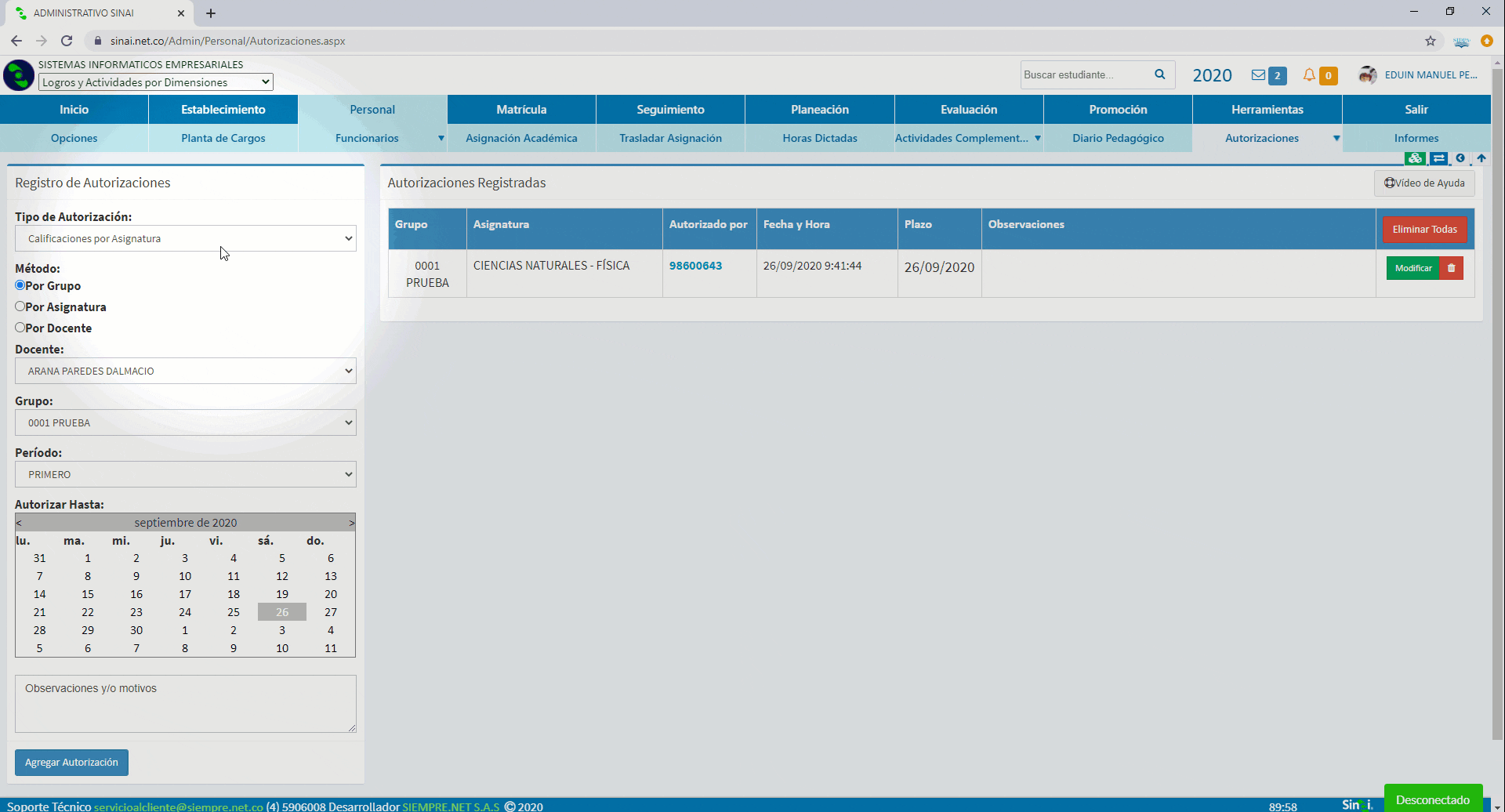
¿Cómo editar y eliminar una autorización?
Editar y eliminar autorizaciones son procesos bastante sencillos, en la misma ventana, verá un panel destinado para la visualización de todas las autorizaciones bajo el nombre de “Autorizaciones Registradas”, en este debe seguir los siguientes pasos:
Modificar una autorización
Al lado derecho de cada autorización en la lista verá el botón “Modificar”, por lo tanto, identifique la autorización que desea modificar y haga clic en el botón correspondiente, de esta forma se habilitarán los campos para la modificación de la fecha de cierre (Columna Plazo) y el texto de las observaciones.
Al terminar de realizar los ajustes, haga clic en la palabra “Actualizar” que aparece al lado derecho, donde antes se encontraba el botón “Modificar”.
Si desea desistir del proceso de modificación, basta con hacer clic en la palabra “Cancelar”.
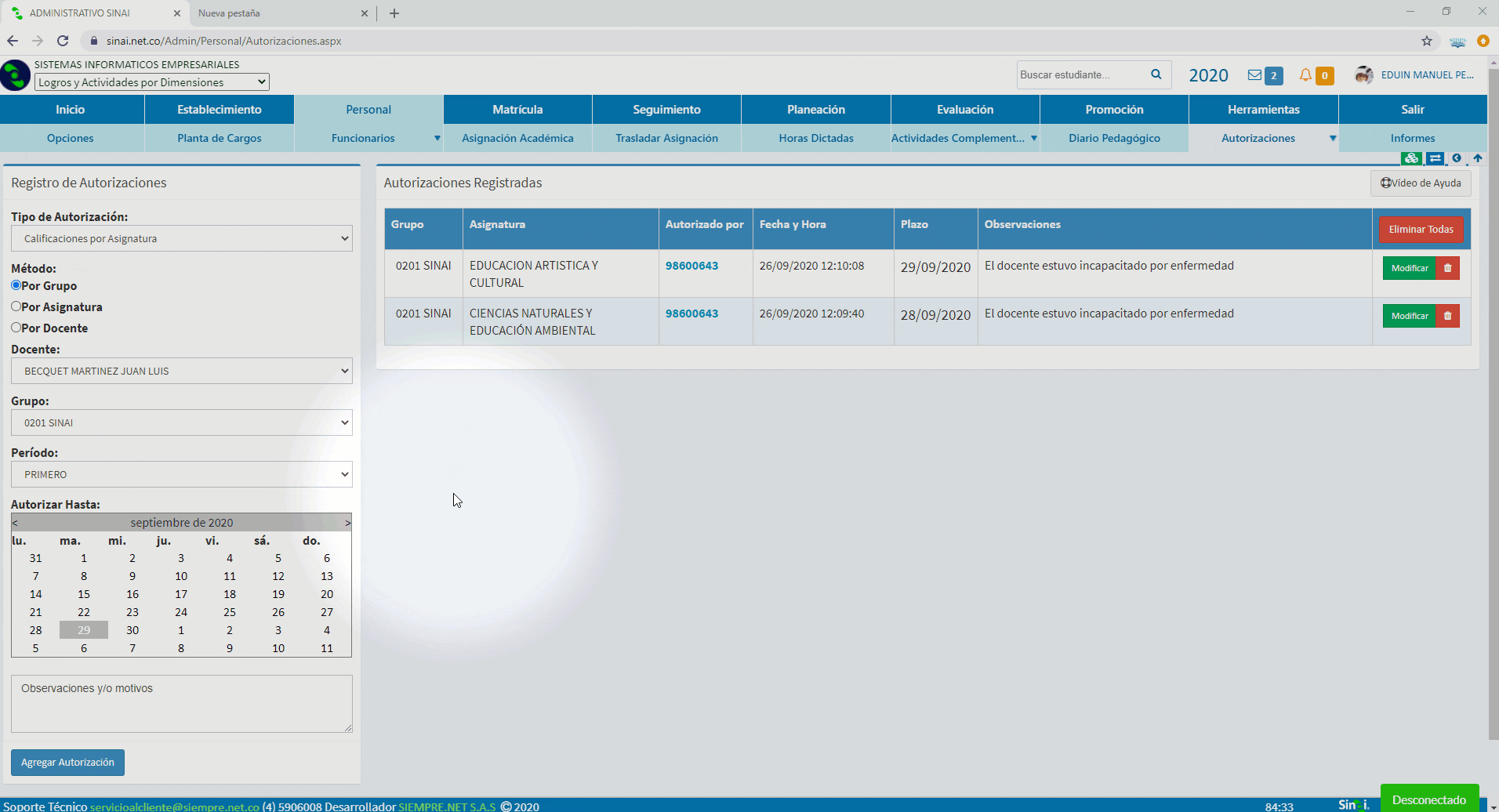
Eliminar autorizaciones
Existen dos formas de eliminar autorizaciones, una es eliminar una autorización de la lista, la otra es eliminar todas las autorizaciones visibles.
Eliminar una autorización de la lista: Identifique en la lista la autorización que desea eliminar, al lado derecho de la misma verá el ícono de eliminación (botecito de basura de color rojo), haga clic en este y luego clic en el botón “Aceptar” del cuadro emergente de confirmación.
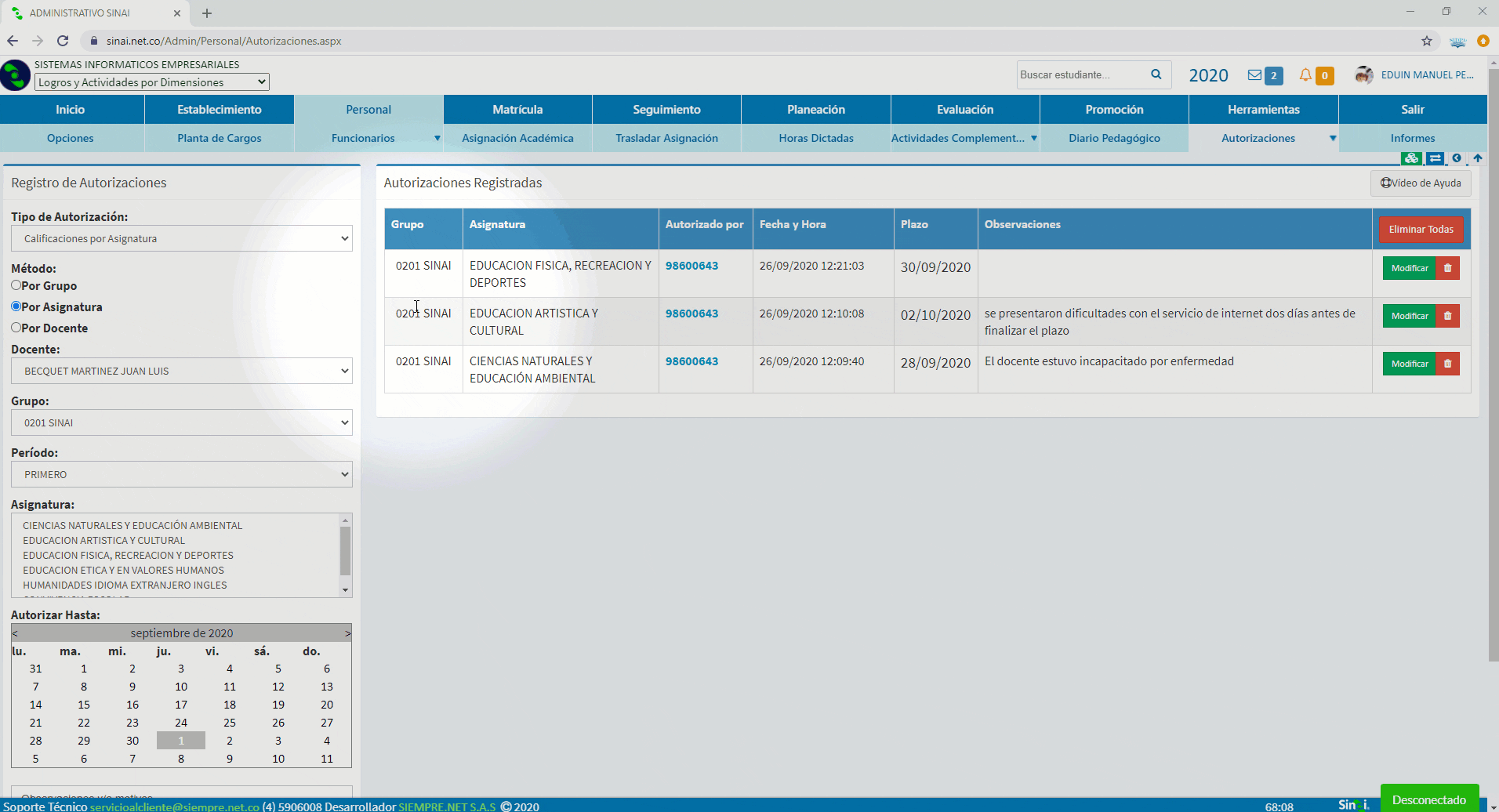
Eliminar todas las autorizaciones visibles: En la parte superior derecha de la lista de Autorizaciones Registradas, podrá ver el botón “Eliminar Todas”, haga clic en este, aparecerá el cuadro emergente de confirmación, en el cual deberá hacer clic en “Aceptar”.
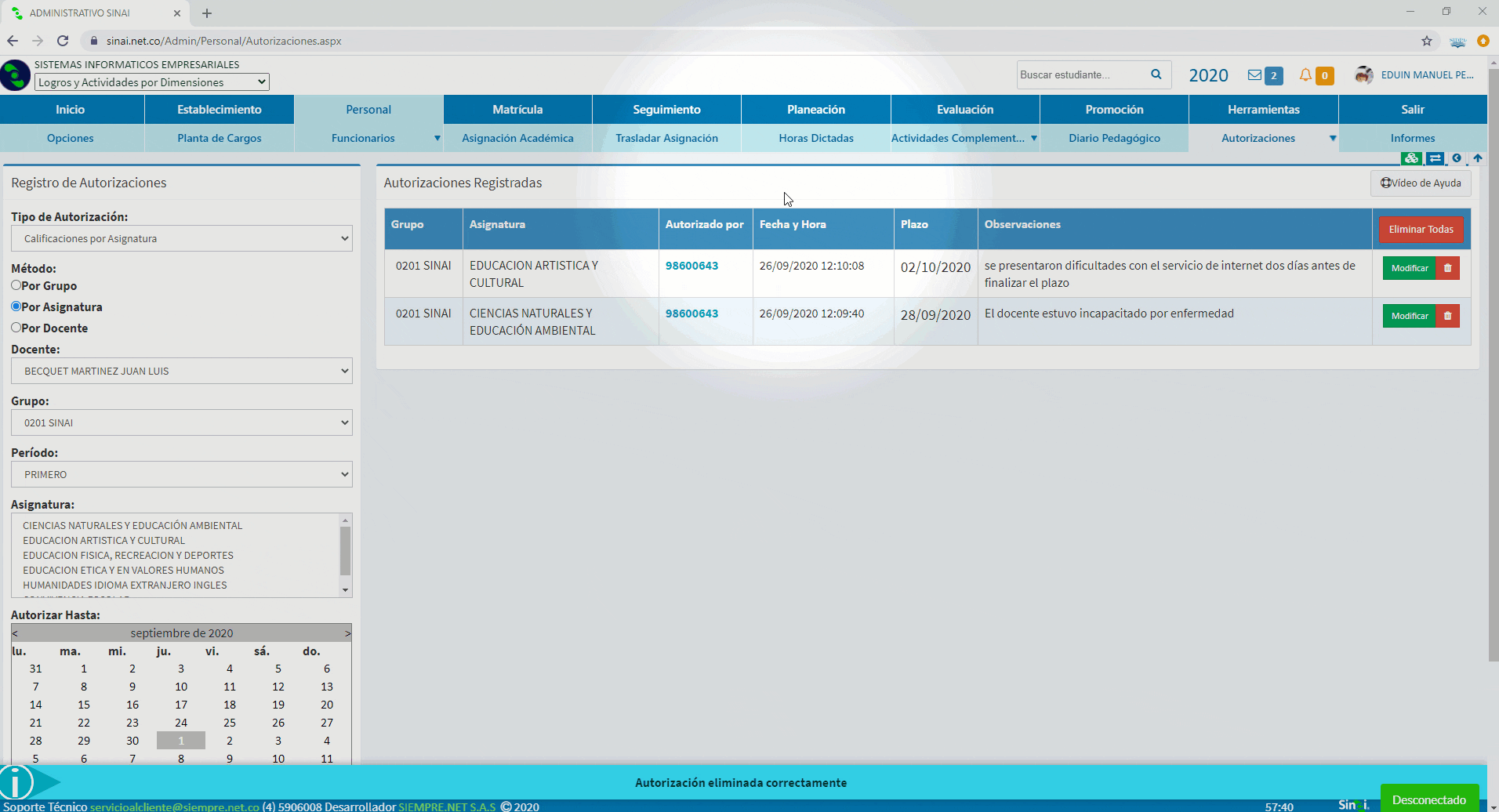
Vea la guía conceptual haciendo clic aquí.
Prematricula